ऑर्थोडॉक्स चर्च ऑर्थोडॉक्स चर्च काही पूर्णपणे पृथ्वीवर नाही...

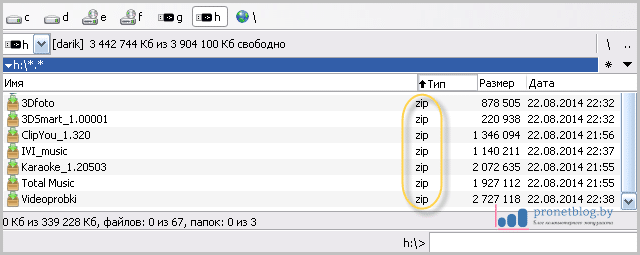
सर्वांना नमस्कार! आज एक छोटी पोस्ट असेल. आणि आम्ही त्यात फ्लॅश ड्राइव्हवरून आमच्या आवडत्या विजेट्स स्थापित करण्याबद्दल बोलू." स्मार्ट टीव्हीसॅमसंग. ही एक अतिशय सोपी पद्धत आहे, यास एका मिनिटापेक्षा जास्त वेळ लागत नाही.
खरं तर, यूएसबी ड्राइव्ह, त्याच्या साधेपणा असूनही, एक मोठा फायदा आहे. या पद्धतीसह, पूर्वी स्थापित केलेले वापरकर्ता अनुप्रयोग हटविले जात नाहीत. आणि हे खूप सोयीस्कर आहे.
तर, फ्लॅश ड्राइव्हवरून अनुप्रयोग स्थापित करण्यासाठी, आपल्याकडे आधीपासूनच असणे आवश्यक आहे. आता येथे दुव्याचे अनुसरण करा आणि आपल्याला आवश्यक असलेले अनुप्रयोग डाउनलोड करा. सुदैवाने, निवड प्रचंड आहे, निवडण्यासाठी भरपूर आहे.
त्यानंतर, आपण फ्लॅश ड्राइव्हवर स्थापित करू इच्छित विजेट्सचे संग्रहण अपलोड करा. मी आपले लक्ष पुन्हा एकदा या वस्तुस्थितीकडे वेधून घेतो की हेच संग्रहण आहे जे डंप करणे आवश्यक आहे. म्हणजेच, डाउनलोड केलेल्या फायलींसह तुम्हाला काहीही करण्याची आवश्यकता नाही, जे छान आहे:
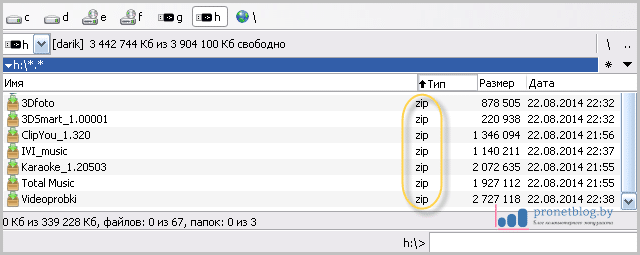
आता टीव्हीवर जा, तो चालू करा आणि तुमचा फ्लॅश ड्राइव्ह मागील भिंतीवरील USB कनेक्टरमध्ये घाला:
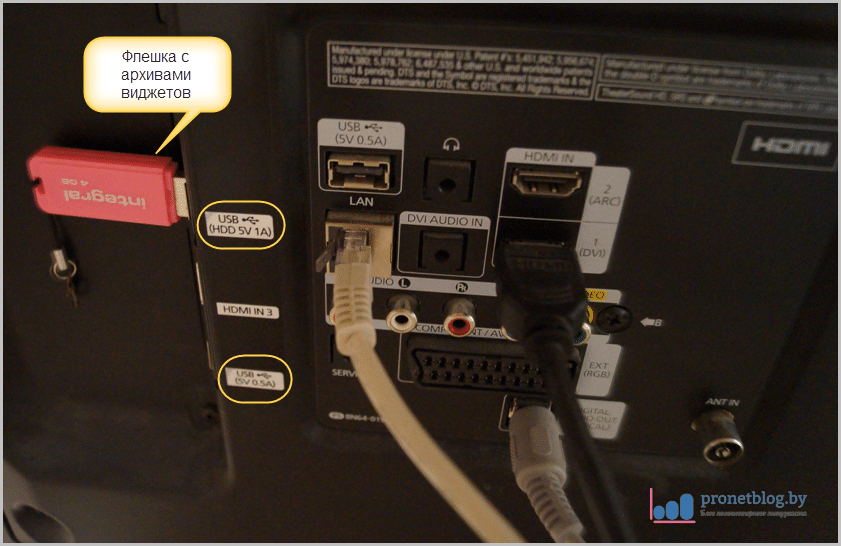
यूएसबी सॉकेटच्या खुणांकडे लक्ष द्या:
हे लक्षात ठेवा. जर फ्लॅश ड्राइव्ह किंवा यूएसबी-एचडीडी प्रकारची डिस्क यूएसबी कनेक्टर (5V 0.5A) शी कनेक्ट केलेली असेल, तर ती सिस्टममध्ये आढळणार नाहीत.
या चरणावर, स्मार्ट हब मेनू प्रविष्ट करा आणि पूर्वी स्थापित विजेट लाँच करा NstreamLmod. त्याच्या प्रारंभ पत्रकात, "USB स्कॅनर" निवडा:
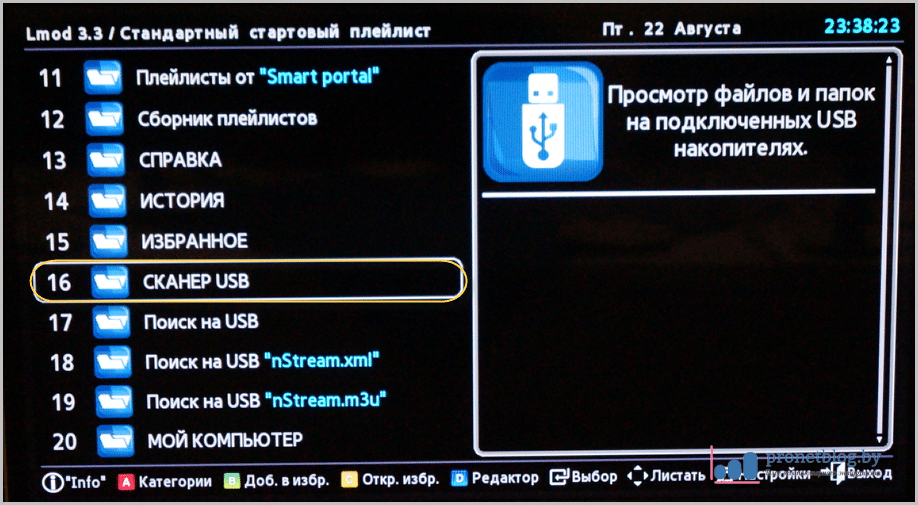
मग तुमचा फ्लॅश ड्राइव्ह:

आम्ही विजेट संग्रहण पाहतो:

स्थापना सुरू करण्यासाठी त्यापैकी कोणत्याही वर क्लिक करा:
![]()
प्रक्रिया पूर्ण होण्याची प्रतीक्षा करा:
![]()
या चरणावर, विजेट्स स्थापित करणे सॅमसंग स्मार्टफ्लॅश ड्राइव्हवरील टीव्ही पूर्ण झाला आहे! आता स्मार्ट हब मेनूमधून बाहेर पडा आणि टीव्ही बंद करा.
त्यानंतर पुन्हा टीव्ही चालू करा आणि स्मार्ट हबमध्ये लॉग इन करा. वर नवीन अनुप्रयोग दिसून येतील मुख्यपृष्ठ, किंवा 2013 टीव्हीवरील "अतिरिक्त अनुप्रयोग" टॅबवर (F-मालिका):
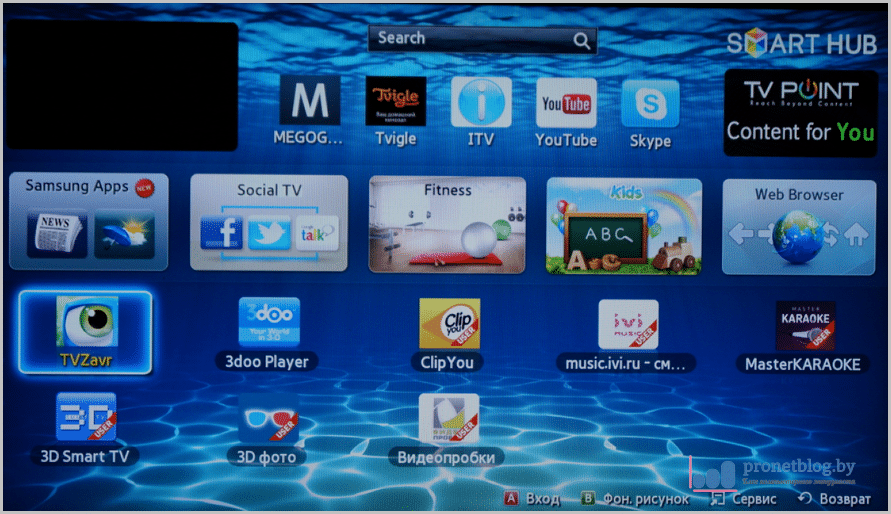
कृपया लक्षात ठेवा की अशा प्रकारे स्थापित केलेले सर्व अनुप्रयोग "वापरकर्ता" लेबलने चिन्हांकित केले आहेत, म्हणजेच, सानुकूल.
आता चला स्थापनेच्या तपशीलांबद्दल बोलूयाफ्लॅश ड्राइव्हवरून सॅमसंग टीव्हीवरील विजेट्स.
पहिला. जर तुम्ही NstreamLmod अनुप्रयोगाची चाचणी आवृत्ती स्थापित केली असेल आणि विनामूल्य चाचणी कालावधी आधीच संपला असेल, तर तुम्ही वर वर्णन केलेली पद्धत वापरून अनुप्रयोग स्थापित करू शकणार नाही.
तथापि, एक मार्ग आहे आणि तो अगदी सोपा आहे. हे करण्यासाठी, Lmod लाँच करा आणि प्रारंभ सूचीमधील "Tsnakemana" मधून प्लेलिस्ट निवडा:

नंतर “USB स्टोरेज” आयटमवर क्लिक करा आणि वर वर्णन केलेली संपूर्ण प्रक्रिया पुन्हा करा:

दुसरा. कधीकधी विजेट्स स्थापित करताना, एक त्रुटी संदेश दिसून येतो:
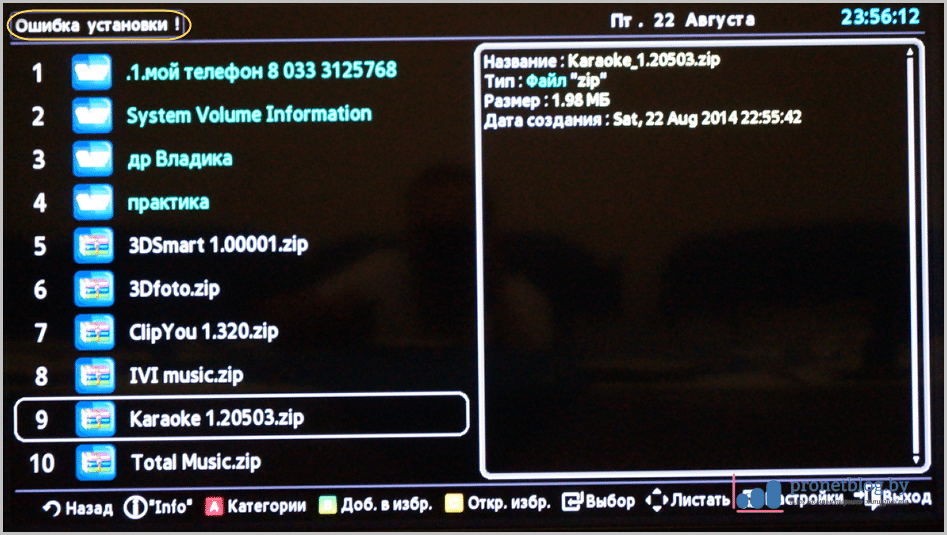
काळजी करण्याची गरज नाही, एक नियम म्हणून, स्थापना प्रक्रिया पूर्ण होते. टीव्ही पुन्हा चालू केल्यानंतर, ॲप्लिकेशन स्मार्ट हबमध्ये दिसते.
बरं, आम्ही फ्लॅश ड्राइव्हवरून विजेट्स स्थापित करणे शोधून काढले.
आता लेखाच्या लेखकाचे उदाहरण पाहू या, कोणत्या प्रकारचे अनुप्रयोग स्थापित केले गेले आणि ते स्पर्धा निर्माण करू शकतात का.
पहिला : संगीत तुम्हाला क्लिप करा:

भरपूर उच्च-गुणवत्तेच्या व्हिडिओ क्लिप. सर्व सामग्री श्रेणी आणि विभागांमध्ये विभागली गेली आहे, नेव्हिगेशन सोपे आहे. चांगला अर्ज, निश्चितपणे.
दुसरा: त्रिमितीय फोटो पाहणे 3D फोटो:

मनोरंजक अर्ज. तुम्ही तुमच्या टीव्हीसोबत येणारा चष्मा लावता आणि आभासी वास्तवाच्या जगात डुंबता. इथे पोस्ट केलेले फोटो मस्त आहेत.
तिसऱ्या: मास्टर कराओके. नाव स्वतःसाठी बोलते:
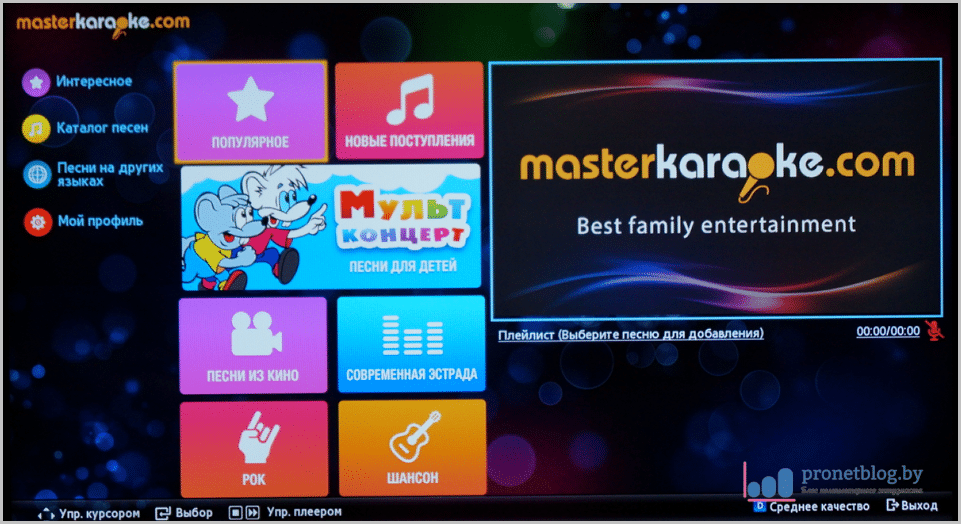
ते म्हणतात त्याप्रमाणे हे आत्म्यासाठी आहे. खूप विस्तृत निवड, गाण्यासाठी काहीतरी आहे:
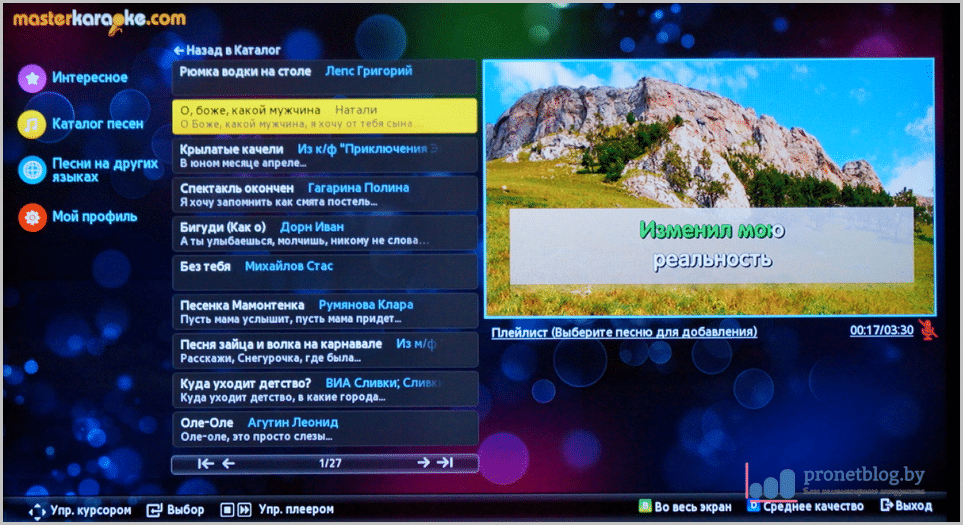
असे दिसून आले की एक मायक्रोफोन टीव्हीशी कनेक्ट केलेला आहे आणि तुम्ही जाल. खरे आहे, लेखकाने स्वतः अद्याप या अनुप्रयोगाची चाचणी केलेली नाही, परंतु कालांतराने तो निश्चितपणे असे करेल.
तुम्हाला मायक्रोफोन टीव्हीशी कसा जोडला आहे ते पहावे लागेल, तुमच्या मित्रांना बिअरसाठी आमंत्रित करा आणि शेजाऱ्यांना लटकवा. 🙂
इतकंच. त्याने मला सर्वात मनोरंजक आणि उपयुक्त गोष्टींबद्दल सांगितले. आता सॅमसंग स्मार्ट टीव्ही विजेट्स स्थापित करत आहे तुम्हाला समस्या निर्माण होऊ नयेत. परंतु काही असल्यास, कृपया एक टिप्पणी द्या आणि आम्ही त्यावर चर्चा करू.
आणि आज भविष्यातील तंत्रज्ञान येथे आहे. ड्रायव्हरशिवाय कार पार्क केली जाते.
स्मार्ट टीव्ही इंटरनेट टीव्हीमधील विजेट्सचे अपडेट (सिंक्रोनाइझेशन).
शुभ दिवस, आमच्या साइटचे प्रिय वापरकर्ते. जर तुम्ही टीव्हीचे अभिमानी मालक बनलात सॅमसंग स्मार्ट टीव्ही, आणि सॅमसंग स्मार्ट टीव्ही ॲप्समध्ये समाविष्ट नसलेले विविध सानुकूल विजेट्स आणि ॲप्लिकेशन्स वापरून त्याच्या क्षमतांचा विस्तार करू इच्छितो आणि विविध संसाधनांमधून चित्रपट आणि टेलिव्हिजन पाहण्याचा आनंद घेऊ इच्छितो. आपल्या टीव्हीवर विजेट स्थापित करण्यासाठी, आपल्याला काही चरणे पार पाडणे आवश्यक आहे, ज्याची मी या लेखात चर्चा करेन. अनेक आहेत विविध प्रकारेटीव्हीवर विजेट्स स्थापित करत आहे. मी तुम्हाला सर्वात लोकप्रिय आणि सर्वात सोयीस्कर मार्गाबद्दल सांगेन. बहुदा, स्थानिक वेब सर्व्हरच्या मदतीने.
आणि म्हणून, आम्ही सर्व्हर एकतर संगणकावर स्थापित करतो किंवा तुम्ही डाउनलोड करू शकता. प्रोग्राम कसा वापरायचा XSMART बॉक्सहे पाहून तुम्ही शोधू शकता. प्रोग्रामपैकी एक स्थापित केल्यानंतर. आम्ही ते संगणकावर लॉन्च करतो आणि "विजेट्सची सूची" बटणावर क्लिक करतो, एक विंडो उघडते ज्यामध्ये आम्ही डाउनलोड केलेले हस्तांतरित करतो. झिप स्वरूपात विजेट्स. तुम्ही विजेट फोल्डरमध्ये ठेवल्यानंतर. प्रोग्राममध्ये एक IP पत्ता असेल जो तुम्हाला अनुप्रयोग सिंक्रोनाइझ करण्यासाठी टीव्हीवर प्रविष्ट करणे आवश्यक आहे.
पुढे, विकास खाते वापरून टीव्हीवर लॉग इन करा. वेगवेगळ्या टीव्ही मॉडेल्सवर हे कसे करायचे याबद्दल मी खाली तपशीलवार सूचनांचे वर्णन केले आहे. काय आणि कसे करावे याबद्दल तपशीलवार चित्रांसह.
आता ते महत्वाचे आहे. सर्व कृती केल्यानंतर, स्मार्ट-टीव्हीमधून बाहेर पडण्याची खात्री करा, अन्यथा विजेट्स दिसणार नाहीत.
मग आम्ही पुन्हा जाऊ आणि सूचीच्या शेवटी जाऊ...
महत्त्वाचे: वर्णन केलेल्या सर्व इन्स्टॉलेशन पद्धती पूर्वी स्थापित केलेल्या सर्व काढून टाकण्यास कारणीभूत ठरतात
लाल "वापरकर्ता" पट्ट्यासह सानुकूल विजेट्स
सॅमसंग स्मार्ट टीव्ही 2015 (J मालिका) वर विजेट्स स्थापित करणे
सॅमसंग स्मार्ट टीव्ही J-सिरीज (2015) वर ऍप्लिकेशन्स इन्स्टॉल करण्याच्या सूचना
1) USB-Flash (फ्लॅश ड्राइव्ह) तयार करा, FAT32 मध्ये विभाजनाचे स्वरूपन करा.
2) यशस्वी फॉरमॅटिंगनंतर, यूजरविजेट फोल्डर तयार करा
3) तुम्हाला आवश्यक असलेले फोल्डर (वापरकर्ता विजेट) मध्ये अपलोड करा.
4) यानंतर, यूएसबी-फ्लॅश तयार आहे, फक्त ते टीव्हीशी कनेक्ट करणे बाकी आहे.
5) यूएसबी-फ्लॅश कनेक्ट केल्यानंतर, तुम्ही तुमच्या टीव्हीच्या स्मार्ट विभागात असणे आवश्यक आहे, यूएसबी-फ्लॅश तुमचा टीव्ही शोधून ॲप्लिकेशन स्थापित करेल, स्क्रीनच्या शीर्षस्थानी तुम्हाला विजेट्स कसे स्थापित केले जातात ते दिसेल.
6) विजेट्स यशस्वीरीत्या स्थापित केल्यानंतर, My APP विभागात जा आणि तुम्हाला तुमचे विजेट दिसतील, लॉन्च होतील आणि पाहण्याचा आनंद घ्याल.
सॅमसंग स्मार्ट टीव्ही (H,F,E,D,C) वर नवीन डेव्हलप वापरकर्ता तयार करण्यासाठी सूचना
लाल "वापरकर्ता" पट्ट्यासह सानुकूल विजेट्स
1. मेनू येईपर्यंत B (हिरवा) बटण दाबा आणि धरून ठेवा किंवा रिमोट कंट्रोलवर असल्यास मेनू बटण दाबा
2. मेनूमध्ये, स्मार्ट हब - खाते निवडा. झॅप सॅमसंग - लॉग इन करा
3. (एकदा) स्क्रीनवरील “लॉगिन” बटण निवडा
4. (एकदा) शब्द प्रविष्ट करा: ID फील्डमध्ये विकसित करा (नक्की लिहिल्याप्रमाणे), बॉक्स अनचेक करा आणि पुढील क्लिक करा
5. डेव्हलप स्क्रीनवरील बटण निवडा
6. स्मार्ट हब बटण दाबा, संपूर्ण स्मार्टहब प्रविष्ट करण्यासाठी शीर्ष पॅनेल निवडा
7. कोणत्याही ऍप्लिकेशनच्या आयकॉनवर (वर शिफारस केलेले वगळता), एंटर बटण 1 सेकंद दाबा आणि धरून ठेवा, एक संदर्भ मेनू दिसेल
8. (एकदा) आयपी सेटिंग्ज निवडा, रिमोट कंट्रोलवरील कीपॅड बटण दाबा, सर्व्हरच्या IP पत्त्याचे पहिले अंक (उदाहरणार्थ 192) प्रविष्ट करा (संगणकावर सर्व्हर पहा), नंतर ओके बटण दाबा, पुन्हा करा. सर्व चार क्रमांकांसाठी प्रवेश
9. (एकदा) चरण 7 पुन्हा करा, वापरकर्ता ॲप सिंक प्रारंभ करा निवडा
10. दिसणारा संदेश आणि संदर्भ मेनू रिटर्न बटणासह बंद करा.
11. कोणतीही समस्या नसल्यास, स्थापित विजेट्स काही सेकंदात दिसतील (!), कदाचित ते "माझे ॲप्स (1/2)" बटणाद्वारे सूचित केल्यानुसार, दुसऱ्या स्क्रीनवर असतील, यासह बटणावर क्लिक करा ते पाहण्यासाठी त्यापुढील अद्यतन चिन्ह.
नियमित मेनू रिमोट कंट्रोलवरील बटण दाबा (किंवा टचस्क्रीनवरील विविध बटण, ऑन-स्क्रीन रिमोट कंट्रोलवरील मेनू बटणावर जाण्यासाठी बाण वापरा)
मेनू आयटम "स्मार्ट फंक्शन्स" निवडा
"उच" निवडा. झॅप सॅमसंग", "लॉगिन" निवडा
"El.p." प्रविष्ट करा: विकसित करा
उद्गार चिन्हासह "पासवर्ड" प्रविष्ट करा: sso1029dev!
"पासवर्ड लक्षात ठेवा" बॉक्स चेक करा
"लॉग इन" वर क्लिक करा
मेनूमधून बाहेर पडा
टीप: बिंदूनुसार: "El.p." प्रविष्ट करा: विकसित करा - वापरकर्त्याने टाइप केले: विकसित करा (कॅपिटल लेटरसह नाही, कॅपिटल लेटरसह स्वीकारले गेले नाही).
पुढे, पासवर्डच्या संदर्भात: माझ्यासाठी पासवर्ड फील्ड सक्रिय नव्हते, पासवर्ड देखील लक्षात ठेवा, म्हणून विकसित वापरकर्ता प्रविष्ट केल्यानंतर, पासवर्ड फील्ड सक्रिय नसल्यास, आम्ही त्वरित एंटर दाबा आणि विकसित वापरकर्त्याच्या खाली लॉग इन करा.
पुढे, मी हेडरमधील सूचनांमध्ये नसलेले काहीतरी जोडेन:
- स्मार्ट हब वर जा
- पुढे, अतिरिक्त अनुप्रयोगांवर जा (तळाशी स्थित)
- नंतर सेटिंग्ज वर जा (उजव्या कोपर्यात)
- आयपी सेटिंग्ज मेनूवर जा
- पत्ता प्रविष्ट करा (इंटरनेटवर शोधा किंवा 213.155.22.226 किंवा 46.236.194.14)
- एंटर दाबा
- नंतर सिंक्रोनाइझेशन लाइनवर जा (सेटिंग्जमध्ये देखील, खाली स्थित) आणि विजेट लोडिंग स्केल पहा.
आणि सर्वात महत्त्वाचे म्हणजे, या सर्व ऑपरेशन्सपूर्वी, TheDark SmartTV सर्व्हर वापरासाठी सज्ज असल्याची खात्री करा. अन्यथा, ते सिंक्रोनाइझेशन दरम्यान त्रुटी निर्माण करेल.
नवीन वापरकर्ता "डेव्हलप" तयार करत आहे
तुमच्या टीव्हीवर नवीन वापरकर्ता तयार करा
रिमोटवरील SmatHub बटण दाबा.
लाल A (एंटर) बटण दाबा
"सॅमसंग खाते" फील्डमध्ये, विकसित करा प्रविष्ट करा. पासवर्ड आपोआप प्रविष्ट केला जाईल.
"लॉगिन" बटणावर क्लिक करा
नवीन IP पत्ता जोडा: (इंटरनेटवर शोधा किंवा तुमचा स्वतःचा लिहा)
विकसित म्हणून लॉग इन करा
"डेव्हलपर" पर्याय निवडा
"सर्व्हर IP पत्ता" सेटिंग निवडा. (IP पत्ता सेटअप)
IP प्रविष्ट करा - किंवा हा एक: (इंटरनेटवर शोधा किंवा 213.155.22.226 किंवा 46.236.194.14)
विजेट्सची सूची अद्यतनित करा:
विकसित म्हणून लॉग इन करा
टूल्स की वापरून, “सेवा” विभाग उघडा
सेटिंग्ज मेनू उघडा
"डेव्हलपर" पर्याय निवडा
"वापरकर्ता अनुप्रयोग सिंक्रोनाइझ करा" निवडा
नवीन वापरकर्ता "डेव्हलप" तयार करत आहे
तुमच्या टीव्हीवर नवीन वापरकर्ता तयार करा
SMART HUB रिमोट कंट्रोलवरील बटण दाबा.
नावाचा वापरकर्ता तयार करा: विकसित
पिन कोड सेट करा: पिन कोड (6-अंकी क्रमांक)
ओके क्लिक करा. तुम्ही "डेव्हलप" मोडमध्ये आहात
विजेट्स स्थापित / अद्यतनित करणे
निळे "D" बटण दाबा
शेवटची ओळ “डेव्हलपर” निवडा आणि “ओके” वर क्लिक करा.
नंतर “सर्व्हर IP” वर जा आणि IP प्रविष्ट करा - (आम्ही इंटरनेटवर किंवा 213.155.22.226 किंवा 46.236.192.20 वर शोधतो)
नंतर "सिंक्रोनाइझ" वर क्लिक करा.
विजेट्स स्थापित केले जातील
इंस्टॉलेशनमधून मेनूमधून बाहेर पडा.
लाल बटण A दाबा आणि डेव्हलप वापरकर्ता म्हणून बाहेर पडा.
आता हे महत्वाचे आहे! आम्ही स्मार्ट-टीव्हीमधून बाहेर पडणे आवश्यक आहे, अन्यथा विजेट्स दिसणार नाहीत.
आम्ही पुन्हा जातो आणि सूचीच्या शेवटी जातो - तेथे स्थापित विजेट्स दिसतात.
नवीन वापरकर्ता "डेव्हलप" तयार करत आहे
तुमच्या टीव्हीवर नवीन वापरकर्ता तयार करा
तुमच्या रिमोट कंट्रोलवरील Internet@TV बटण दाबा.
"सेटिंग्ज" मेनू शोधा आणि उघडा.
नवीन वापरकर्ता तयार करा.
वापरकर्ता प्रकार निवडा: "विकास करा"
पिन कोड सेट करा: “पिन कोड”
विजेट्स स्थापित / अद्यतनित करणे
टीव्ही चालू आणि बंद करा. आणि नवीन वापरकर्ता म्हणून लॉग इन करा:
Internet@TV वर लॉग इन करा
प्रविष्ट करण्यासाठी लाल A बटण दाबा.
विकसित वापरकर्ता निवडा आणि मागील परिच्छेदामध्ये निवडलेला पिन कोड प्रविष्ट करा.
"ओके" क्लिक करा
नवीन IP पत्ता जोडा:
विकसित म्हणून लॉग इन करा
"डेव्हलपर" पर्याय निवडा
"IP पत्ता सेटअप" निवडा
IP प्रविष्ट करा - (इंटरनेटवर शोधा किंवा 213.155.22.226 किंवा 46.236.192.20)
विजेट्सची सूची अद्यतनित करा:
विकसित म्हणून लॉग इन करा
सेटिंग्ज विजेट मेनू उघडा
"डेव्हलपर" पर्याय निवडा
"वापरकर्ता अनुप्रयोग सिंक्रोनाइझ करा" निवडा
आपल्या निवडीची पुष्टी करा.
"ओके" क्लिक करा
(H, F, E, D) साठी सॅमसंग स्मार्ट टीव्हीवर विजेट्स स्थापित करणे
सॅमसंग स्मार्ट टीव्ही (एच, एफ, ई, डी) वर नवीन डेव्हलप वापरकर्ता तयार करण्यासाठी चित्रांमधील सूचना
महत्त्वाचे: खाली वर्णन केलेल्या सर्व इन्स्टॉलेशन पद्धतींमुळे पूर्वी स्थापित केलेल्या सर्व काढून टाकल्या जातात
लाल "वापरकर्ता" पट्ट्यासह सानुकूल विजेट्स
2. SMART वैशिष्ट्ये निवडा.

3. सॅमसंग खाते निवडा

4. लॉगिन निवडा

5. विकास लॉगिन प्रविष्ट करा. पासवर्ड रिक्त सोडा. पासवर्डसाठी विचारले असल्यास, sso1029dev प्रविष्ट करा! (उद्गारवाचक बिंदूसह)

6. कोणताही अनुप्रयोग निवडा आणि अतिरिक्त मेनू दिसेपर्यंत रिमोट कंट्रोलवरील ओके बटण बराच काळ धरून ठेवा. स्थापना आयपी निवडा
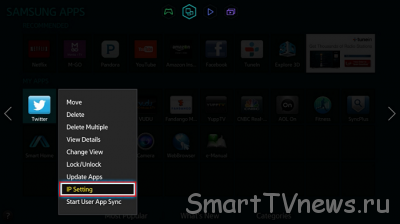
7. IP पत्ता प्रविष्ट करा
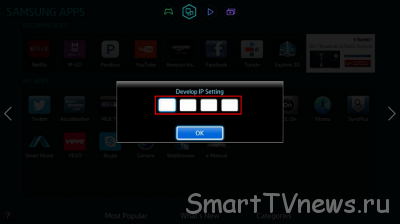
8. कोणताही अनुप्रयोग पुन्हा निवडा आणि अतिरिक्त मेनू दिसेपर्यंत रिमोट कंट्रोलवरील ओके बटण बराच वेळ धरून ठेवा. वापरकर्ता ॲप सिंक प्रारंभ करा निवडा
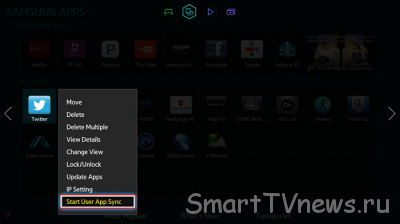
9. सर्व कृती केल्यानंतर, स्मार्ट-टीव्हीमधून बाहेर पडण्याची खात्री करा, अन्यथा विजेट्स दिसणार नाहीत.

1. रिमोट कंट्रोलवरील MENU बटण दाबा. रिमोट कंट्रोल स्पर्श-संवेदनशील असल्यास, पुन्हा दाबा आणि मेनू निवडा.
2. SMART वैशिष्ट्ये निवडा.

3. सॅमसंग खाते निवडा

4. लॉगिन निवडा.

5. विकास लॉगिन प्रविष्ट करा. पासवर्ड रिक्त सोडा. पासवर्डसाठी विचारले असल्यास, sso1029dev प्रविष्ट करा! (उद्गारवाचक बिंदूसह).

6. रिमोट कंट्रोलवर स्मार्ट हब दाबा. अतिरिक्त अनुप्रयोग निवडा
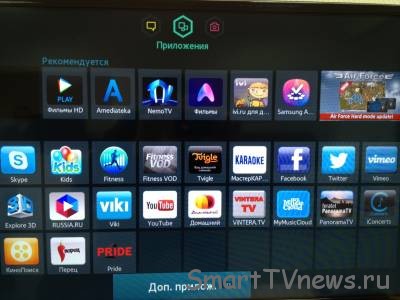
7. परम निवडा. आयपी सेटिंग निवडा.

8. IP पत्ता प्रविष्ट करा.

9. परम निवडा. ॲप सिंक प्रारंभ करा निवडा

10. सर्व कृती केल्यानंतर, Smart-TV मधून बाहेर पडण्याची खात्री करा, अन्यथा विजेट्स दिसणार नाहीत.

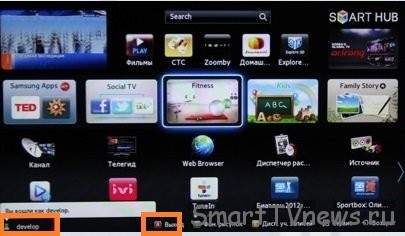
1. स्मार्ट हब प्रविष्ट करा, रिमोट कंट्रोलवरील लाल बटण A दाबा. शेतात सॅमसंग खातेआपले लॉगिन प्रविष्ट करा: विकसित करणे. पासवर्ड आपोआप प्रविष्ट केला जाईल. "लॉगिन" बटणावर क्लिक करा. खालच्या डाव्या कोपर्यात शिलालेख असलेल्या माणसाचे पोर्ट्रेट दिसेल विकसित करणे .

2. बटण दाबा साधनेरिमोट कंट्रोल - विभाग उघडेल सेवा- निवडा: सेटिंग्ज- पुढील: विकास- बॉक्स चेक करा मला मान्य आहे- ओके, नंतर क्लिक करा - सर्व्हर IP पत्ते (IP पत्ता सेटिंग)

3. दिसत असलेल्या विंडोमध्ये IP पत्ता प्रविष्ट करा
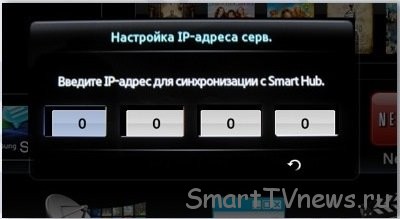
4. पुढे जा वापरकर्ता अनुप्रयोगांचे सिंक्रोनाइझेशन-एंटर - प्रक्रिया चालू आहेसंबंधित स्केलद्वारे संकेतासह सिंक्रोनाइझेशन - पूर्ण झाल्यानंतर: स्मार्ट हबमधून बाहेर पडा आणि पुन्हा प्रवेश करा. स्थापित केलेले अनुप्रयोगसूचीच्या शेवटी दिसेल.
Samsung D7000 मॉडेल सेट करण्याचे उदाहरण.
प्रथम आपण आपला टीव्ही नेटवर्कशी कनेक्ट करणे आवश्यक आहे. टीव्ही चालू करा, रिमोट कंट्रोल दाबा मेनू, नंतर नेट, पुढील सेटिंग्जनेटवर्क आणि दाबा प्रविष्ट करा. स्टार्ट बटणासह सेटअप सुरू करा, नेटवर्क कनेक्शनचा प्रकार निर्दिष्ट करा: केबल. नेटवर्क स्थिती तपासा: मेनू - नेटवर्क - नेटवर्क स्थिती, लिहिले पाहिजे " कनेक्शन पूर्ण झाले ».
1. मध्ये लॉग इन करा स्मार्ट हबरिमोट कंट्रोलवरील त्याच नावाचे बटण दाबून. इंटरनेटशी कनेक्ट केल्यावर, SMART HUB तुम्हाला अपडेटबद्दल चेतावणी देईल आणि तुम्हाला 2 करार स्वीकारण्यास सांगेल, दोन्ही वेळा निवडा स्वीकारा .
2. विकसित करण्यासाठी खाते तयार करा:
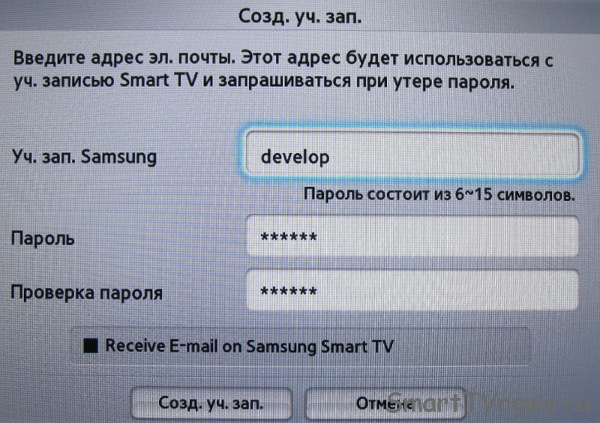
3. तुमचे विकास खाते वापरून लॉग इन करा:
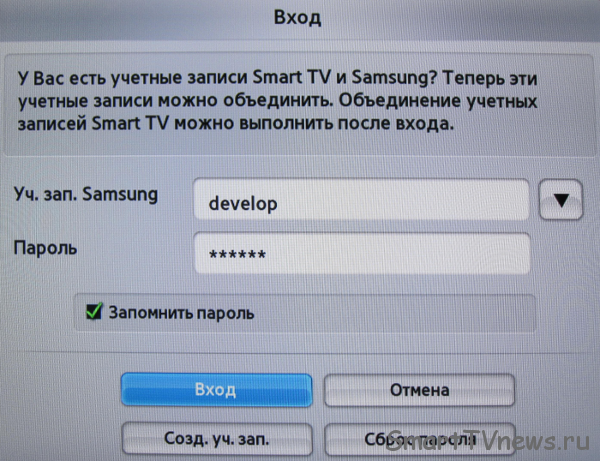
रिमोट कंट्रोलवरील त्याच नावाच्या बटणावर डबल-क्लिक करून स्मार्ट हबमध्ये पुन्हा प्रवेश करण्याची खात्री करा, अन्यथा आम्हाला आवश्यक असलेला अनुप्रयोग सूचीमध्ये दिसणार नाही.
विजेट्सच्या सूचीच्या शेवटी, अनुप्रयोग दिसतील, जे सोयीसाठी सूचीच्या शीर्षस्थानी हलविले जाऊ शकतात.

शुभ दुपार, ब्लॉग साइटच्या प्रिय वाचकांनो, ज्यांनी अलीकडेच मल्टीफंक्शनल स्मार्टटीव्ही खरेदी केला आहे त्यांच्यासाठी हा लेख उपयुक्त ठरेल. असे टीव्ही आपल्याला मोठ्या संख्येने छान वैशिष्ट्ये वापरण्याची परवानगी देतात ज्यामुळे आपल्याला इंटरनेटवर प्रवेश करण्याची, स्काईपवर चॅट करण्याची, परदेशी टीव्ही चॅनेल पाहण्याची आणि बरेच काही करण्याची संधी मिळते. परंतु सर्व कार्यक्षमता पूर्णतः वापरण्यासाठी, आपल्याला प्रथम समजून घेणे आवश्यक आहे वर अनुप्रयोग कसे स्थापित करावेस्मार्ट टीव्ही.मी याबद्दल पुढे बोलण्याचा प्रयत्न करेन.
माझ्या एका लेखात, मी अशा कार्यक्षमतेसह टीव्हीवरील अनुप्रयोग वापरण्याचे आधीच वर्णन केले आहे, परंतु ते आधीपासून स्थापित केलेल्या सामान्य सूचीमध्ये कसे जोडायचे हे सांगण्यास मी विसरलो. वास्तविक स्थापना प्रक्रिया स्मार्ट अनुप्रयोगटीव्ही पूर्णपणे क्लिष्ट नाही, परंतु प्रथम गोष्टी प्रथम.
बहुतेक नवीन स्मार्ट टीव्ही अगदी सारखेच असल्याने, मी उदाहरण वापरून अनुप्रयोग स्थापित करण्याच्या मूलभूत तत्त्वांचा सारांश देण्याचा प्रयत्न करेन. सॅमसंग टीव्ही, आणि क्लायंटच्या अपार्टमेंटमध्ये अशा उपकरणांना जोडण्याच्या माझ्या स्वत: च्या अनुभवाचा आधार घेत, मी पूर्ण आत्मविश्वासाने म्हणू शकतो की हा विशिष्ट निर्माता हा क्षणसर्वात लोकप्रिय आहे.
स्वाभाविकच, आम्ही सर्वप्रथम डिव्हाइस चालू करतो आणि नियंत्रण पॅनेल वापरून, स्मार्ट हब विभागात जा, त्यानंतर तुम्हाला आधीपासून स्थापित विजेट्ससह मेनू दिसेल. ते कसे दिसेल ते तुम्ही खालील आकृतीत पाहू शकता.
मला वाटते की संबंधित विभागात कसे जायचे हे स्पष्ट करण्याची आवश्यकता नाही, कारण प्रत्येक आधुनिक नियंत्रण पॅनेलवर अशा बटणावर स्पष्टपणे हायलाइट केलेली प्रतिमा असते आणि त्याशिवाय, जवळजवळ सर्व नियंत्रण कार्ये सूचनांमध्ये वर्णन केली जातात.
तृतीय-पक्ष स्मार्ट टीव्ही ऍप्लिकेशन्स शोधण्यासाठी आणि स्थापित करण्यासाठी, आपल्याला सॅमसंग ॲप्स विभाग निवडण्याची आवश्यकता आहे ज्यामध्ये आम्ही वरील सर्व क्रिया करू, मी अनावश्यक चित्रांसह लेख गोंधळणार नाही, कारण हा विभाग आकृतीमध्ये स्पष्टपणे दिसत आहे वर
त्यामुळे, स्क्रीनच्या डाव्या बाजूला सॅमसंग ॲप्सवर जाऊन तुम्ही श्रेण्यांची सूची पाहू शकता ज्यामध्ये विशिष्ट अनुप्रयोग थीमॅटिकली समाविष्ट आहेत.
दुर्दैवाने, त्यापैकी बहुतेक आहेत इंग्रजी भाषा, परंतु रशियन भाषिक देखील आहेत. तथापि, आपण येथे आणि तेथे काहीतरी फायदेशीर शोधू शकता.
त्यानुसार, तुम्हाला कोणता ॲप्लिकेशन इन्स्टॉल करायचा हे माहित नसल्यास, तुम्ही मनोरंजन आणि व्हिडिओ पाहण्याच्या दृष्टीने योग्य काहीतरी शोधू शकता. माझ्या एका लेखात मी सर्वात जास्त बोलण्याचा प्रयत्न केला साठी लोकप्रिय ॲप्सस्मार्टटीव्ही, म्हणून जर ते मनोरंजक असेल, तर तुम्ही ते वाचू शकता आणि स्वतःसाठी काहीतरी योग्य निवडू शकता.
जर तुम्हाला एखाद्या विशिष्ट विजेटच्या नावाची खात्री असेल, परंतु ते असंख्य सूचीमध्ये सापडत नसेल, तर तुम्ही श्रेण्यांच्या सूचीच्या अगदी वर असलेल्या शोधाचा वापर केला पाहिजे.

तुम्हाला जे हवे आहे ते तुम्ही निवडले असल्यास, थेट इंस्टॉलेशनवर जाण्याची वेळ आली आहे. तत्वतः, येथे काहीही क्लिष्ट नाही आणि कोणतीही समस्या नसावी. सुरुवातीला, नियंत्रण पॅनेल वापरून, कर्सर हलवून आम्हाला आवश्यक असलेला अनुप्रयोग निवडा. पुढे, "ओके" निवड बटण दाबा आणि बरेच काही तुमच्या समोर उघडेल तपशीलवार वर्णनआणि त्यानुसार तुम्ही इंस्टॉल (डाउनलोड) बटणावर क्लिक करू शकाल. 
खरं तर, ऑपरेशन्स पूर्ण झाल्यानंतर, ॲप्लिकेशन स्वयंचलितपणे इन्स्टॉलेशन सुरू करेल आणि थोड्या वेळाने तुमच्यासमोर एक विंडो येईल जी तुम्हाला पूर्ण झाल्याची माहिती देईल. ती संपूर्ण प्रक्रिया आहे स्मार्ट टीव्ही अनुप्रयोग स्थापित करणेआणि मी आधी म्हटल्याप्रमाणे, हे अजिबात अवघड नाही. तुमच्या स्मार्ट टीव्हीवर एक स्थापित केल्यावर, तुम्ही त्याच प्रकारे पुढील इंस्टॉलेशनसह पुढे जाऊ शकता.
ठराविक वेळेनंतर, तुम्ही ठराविक विजेट्स वापरणे थांबवू शकता, किंवा इंस्टॉलेशननंतर लगेच तुम्हाला समजेल की ते एकतर तुम्हाला शोभत नाही किंवा त्याची गरज नाही, आणि तुम्हाला तथाकथित डेस्कटॉपमध्ये गोंधळ घालायचा नाही, विविधता आपल्याला पाहिजे ते शोधणे खूप समस्याप्रधान असेल. हे करण्यासाठी, सर्व उपकरणांप्रमाणे, स्थापित केलेले अनुप्रयोग हटविणे शक्य आहे.
हे करण्यासाठी, वर वर्णन केल्याप्रमाणे, तुम्हाला सॅमसंग ॲप्स विभागात जाणे आवश्यक आहे आणि डाव्या मेनूमधून "डाउनलोड केलेले अनुप्रयोग" विभाग निवडा.
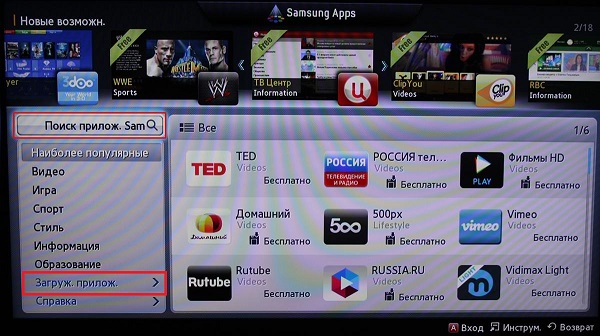
मी हे लक्षात घेऊ इच्छितो की वापरादरम्यान दिसणारे केवळ स्थापित तृतीय-पक्ष अनुप्रयोग काढणे शक्य आहे. खरेदी करण्यापूर्वी टीव्हीवर प्रीइंस्टॉल केलेल्यांपासून मुक्त होणे शक्य नाही, परंतु त्यापैकी बरेच नसल्यामुळे, त्यांच्या उपस्थितीमुळे ते फारसे त्रासदायक नाहीत.
शेवटी, मी असे म्हणू इच्छितो की जेव्हा स्थापनेदरम्यान, आम्हाला अज्ञात कारणांमुळे, एक त्रुटी पॉप अप होते आणि संबंधित अनुप्रयोग स्थापित होत नाही तेव्हा अशा परिस्थिती उद्भवतात. या समस्येचे निराकरण करण्यासाठी हे आवश्यक आहे आणि पुढील लेखात हे कसे करावे याबद्दल वाचा.
स्मार्ट टीव्ही तंत्रज्ञानासह टीव्हीने त्यांच्या समकक्षांना मागे टाकले आहे, ज्यामुळे त्यांच्या मालकांना दूरदर्शन कार्यक्रम पाहण्याची परवानगी मिळते. सर्वोत्तम गुणवत्ता, प्रसारण रेकॉर्ड आणि विराम देण्याच्या क्षमतेसह. इंटरनेटशी थेट कनेक्शन आणि निर्मात्यांद्वारे सतत घडामोडी केल्याबद्दल धन्यवाद, आपण आनंददायी आणि आरामदायक मनोरंजनासाठी बरेच अतिरिक्त अनुप्रयोग स्थापित करू शकता. उदाहरणार्थ, ऑनलाइन चित्रपट पाहण्यासाठी, हवामानाचा अंदाज, पाकविषयक शिफारसी, गेम आणि इतर विजेट्ससाठी अनुप्रयोग डाउनलोड आणि स्थापित करणे शक्य आहे.
उत्पादक वापरकर्त्यांना ऑफर करतात प्रचंड निवडप्रोग्राम्स आणि त्यांचे ॲनालॉग्स, जे सतत सुधारित आणि अपडेट केले जात आहेत, तथापि, त्यांना ऍक्सेस करण्यासाठी आणि वापरण्यासाठी, तुम्हाला एलजी स्मार्ट टीव्हीवर ऍप्लिकेशन्स कसे स्थापित करावे हे माहित असणे आवश्यक आहे. याव्यतिरिक्त, आपण हे लक्षात ठेवले पाहिजे की ते सर्व विनामूल्य नाहीत.
तुम्ही LG Apps सेवा आणि केबल किंवा Wi-Fi द्वारे इंटरनेट ऍक्सेस वापरून ऍप्लिकेशन ऍक्सेस आणि डाउनलोड करू शकता. क्रियांचे अल्गोरिदम जाणून घेणे, जे सर्व अनुप्रयोग स्थापित करण्यासाठी पूर्णपणे एकसारखे आहे आणि ही प्रक्रिया किमान एकदा पूर्ण केल्यावर, वापरकर्त्यास यापुढे कोणतीही अडचण येणार नाही.
वर नमूद केल्याप्रमाणे, एलजी स्मार्ट टीव्हीवर इच्छित अनुप्रयोग स्थापित करण्यासाठी क्रियांचा समान अल्गोरिदम आहे, ज्यासाठी इंटरनेटमध्ये प्रवेश आवश्यक आहे आणि अनुक्रमिक चरणांचा समावेश आहे, म्हणजे:
टीव्ही चालू करा आणि मुख्य मेनूमधून मुख्यपृष्ठ (स्मार्ट होम) आयटम शोधा;
LG स्मार्ट वर्ल्ड विभाग निवडा आणि तुमचा पूर्वी तयार केलेला प्रविष्ट करा खाते(ते कसे तयार करायचे ते तुम्ही खाली पाहू शकता);
तुमच्या प्रदेशात उपलब्ध असलेल्या ॲप्लिकेशन्सच्या याद्या स्क्रीनवर दिसू लागल्यानंतर, तुम्हाला त्यामध्ये काय हवे आहे ते शोधा;
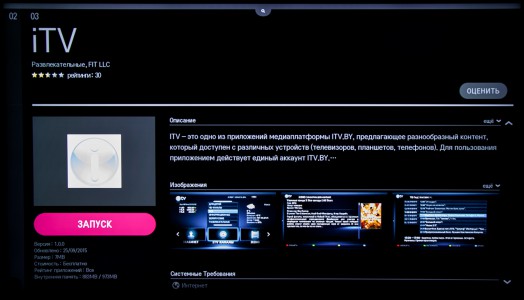
इच्छित प्रोग्राम निवडा, त्याचे वर्णन आणि किंमत वाचा;
वाचल्यानंतर "स्थापित करा" बटणावर क्लिक करा तांत्रिक गरजा(कारण काही नवीन कार्यक्रम जुन्या टीव्ही मॉडेल्सशी सुसंगत नाहीत);
तुम्ही LG स्मार्ट टीव्हीवर सशुल्क अनुप्रयोग निवडल्यास, तुम्ही LG स्मार्ट वर्ल्डद्वारे प्रोग्राम खरेदी करण्यासाठी टीव्ही स्क्रीनवरील सूचनांचे पालन केले पाहिजे;
प्रतिष्ठापन सुरू ठेवण्यासाठी, ओके क्लिक करा;
स्वयंचलित स्थापनेनंतर, प्रोग्राम अधिक फोल्डरमध्ये प्रदर्शित केला जाईल, जो स्मार्ट होम विभागात आढळू शकतो.
येथे स्वयंचलित स्थापनाअतिरिक्त विजेट्स मॅन्युअल सेटिंगआवश्यक नाही.
 नोंदणी कशी करावी
नोंदणी कशी करावीअनुप्रयोगांच्या सूचीमध्ये प्रवेश वापरकर्त्याच्या वैयक्तिक खात्याद्वारे प्रदान केला जातो, ज्याची तुम्हाला स्वतःसाठी नोंदणी करणे आवश्यक आहे. शिवाय वैयक्तिक खातेस्थापना अतिरिक्त कार्यक्रमहे फक्त शक्य नाही, म्हणून तुम्ही लगेच खाते तयार केले पाहिजे.
खाते तयार करताना क्रियांचा क्रम:
रिमोट कंट्रोल वरून रिमोट कंट्रोलसेटिंग्ज बटणावर क्लिक करा;
द्रुत विभाग आणि खाते व्यवस्थापन आयटम निवडा;
मेनूमध्ये खाते तयार करणे निवडा आणि दिसणाऱ्या सर्व आयटमवर क्लिक करा;
नंतर अटींशी सहमत होण्यासाठी बटणावर क्लिक करा;
ओके क्लिक करा.

आम्ही संगणक, लॅपटॉप, टॅब्लेट, फोन (महत्त्वाचे नाही) वरून लॉग इन करतो आणि निर्दिष्ट तपासतो ईमेल, जिथे तुम्हाला तुमच्या खात्याच्या नोंदणीची पुष्टी करणे आवश्यक आहे;
आम्ही टीव्हीवर परत आलो आणि आता आमच्या तयार केलेल्या वैयक्तिक खात्यात जातो;
ॲप्लिकेशन मेनूवर जा आणि तुम्हाला इंस्टॉल करायचे असलेले कोणतेही निवडा.
ही प्रक्रिया सोपी आहे, ज्यासाठी वापरकर्त्याकडून सरासरी दहा ते पंधरा मिनिटे आवश्यक आहेत, अगदी घाई न करता.
खाते असल्याने, तुम्ही तुमच्या टीव्हीवर स्मार्ट टीव्हीसाठी खास डिझाईन केलेले कोणतेही ॲप्लिकेशन आणि गेम स्थापित करू शकता. कोणत्याही परिस्थितीत, डाउनलोड करण्यापूर्वी, ते सुसंगत असल्याची खात्री करण्यासाठी आपल्याला आपल्या डिव्हाइसची मूलभूत वैशिष्ट्ये आणि आपल्याला स्वारस्य असलेल्या अनुप्रयोगाची माहिती असणे आवश्यक आहे. अन्यथा, वेळ वाया जाईल, आणि स्थापित कार्यक्रमहे फक्त सुरू होणार नाही आणि तुम्हाला ते हटवावे लागेल. तुम्ही रिमोट कंट्रोलद्वारे सेटिंग्ज मेनूमध्ये लॉग इन करून तुमच्या डिव्हाइसची वैशिष्ट्ये शोधू शकता.
 सर्व वैशिष्ट्ये जुळत असल्यास, इंटरनेट कनेक्शन चांगले आहे, आपल्या क्रियांची पुष्टी केल्यानंतर स्थापना स्वयंचलितपणे होते. काही कारणास्तव थेट डाउनलोड करणे अशक्य असल्यास, आपण ते व्यक्तिचलितपणे स्थापित करू शकता. हे करण्यासाठी, आपल्याला इंटरनेट कनेक्शनसह संगणक किंवा लॅपटॉप तसेच फ्लॅश ड्राइव्हची आवश्यकता असेल.
सर्व वैशिष्ट्ये जुळत असल्यास, इंटरनेट कनेक्शन चांगले आहे, आपल्या क्रियांची पुष्टी केल्यानंतर स्थापना स्वयंचलितपणे होते. काही कारणास्तव थेट डाउनलोड करणे अशक्य असल्यास, आपण ते व्यक्तिचलितपणे स्थापित करू शकता. हे करण्यासाठी, आपल्याला इंटरनेट कनेक्शनसह संगणक किंवा लॅपटॉप तसेच फ्लॅश ड्राइव्हची आवश्यकता असेल.
फ्लॅश ड्राइव्हवरून स्थापना लांब आणि अधिक क्लिष्ट आहे, परंतु या प्रकरणात काहीही अशक्य नाही. प्रथम, डाउनलोड केलेले प्रोग्राम संगणकावरून त्यावर कॉपी केले जातात, त्यानंतर फ्लॅश ड्राइव्हला टीव्ही कनेक्टरमध्ये समाविष्ट करणे आवश्यक आहे. टीव्हीवरच असा कोणताही कनेक्टर नसल्यास, तो त्याच्याशी जोडलेल्यामध्ये असावा. अतिरिक्त उपकरणे. तुम्ही मीडिया कनेक्ट करता तेव्हा, टीव्ही स्क्रीनवर एक संबंधित चिन्ह दिसेल ज्यावर तुम्हाला क्लिक करणे आवश्यक आहे. जेव्हा फ्लॅश ड्राइव्हवरील फायलींसह विंडो उघडते, तेव्हा तुम्ही त्यांना निवडक किंवा सर्व स्थापित करू शकता. मग इंस्टॉल केलेले विजेट इतरांप्रमाणेच वापरले जाऊ शकते.